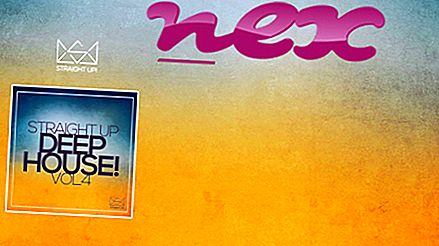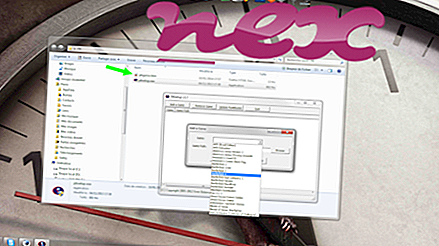Proces, znan kot Update Helper ali CleanBrowser, spada med programsko opremo Update Helper ali YTDownloader ali Muvic Smartbar Goobzo ali VERISTAFF.COM LTD.
Opis: BrowserHelper.exe ni bistvenega pomena za Windows in pogosto povzroča težave. BrowserHelper.exe se nahaja v podmapi "C: \ Program Files (x86)" - večinoma C: \ Program Files (x86) \ YTDownloader \ . Znane velikosti datotek v sistemu Windows 10/8/7 / XP so 471.984 bajtov (50% vseh dogodkov), 478.640 bajtov ali 310.784 bajtov.
Program ni viden. Datoteka ni jedrna datoteka sistema Windows. Datoteko BrowserHelper.exe potrdi zaupanja vredno podjetje. BrowserHelper.exe lahko beleži vnose s tipkovnice in miške ter nadzira aplikacije. Zato je tehnična varnostna nevarnost 40% nevarna .
Odstranjevanje te variante: V primeru težav z BrowserHelper.exe lahko z računalnikom odstranite tudi program YTDownloader s pomočjo aplikacije Aplikacija Nadzorna plošča Odstranite program.Če se BrowserHelper.exe nahaja v podmapi mape s profilom uporabnika, je varnostna ocena 22% nevarna . Velikost datoteke je 37.904 bajtov. Ta program lahko odstranite na nadzorni plošči. Program ni viden. Datoteka BrowserHelper.exe je digitalno podpisana. BrowserHelper.exe ni sistemska datoteka Windows.
Odstranjevanje te variante: Če imate težave z BrowserHelper.exe, lahko Muvic Smartbar tudi odstranite iz računalnika z uporabo aplikacije Nadzorna plošča Odstranite program ali poiščite pomoč na spletnem mestu www.browse-search.com.Pomembno: V računalniku preverite postopek BrowserHelper.exe in preverite, ali gre za grožnjo. Če je Update Helper spremenil iskalnik in začetno stran brskalnika, lahko obnovite privzete nastavitve brskalnika, kot sledi:
Ponastavitev privzetih nastavitev brskalnika za Internet-Explorer ▾- V Internet Explorerju pritisnite kombinacijo tipk Alt + X, da odprete meni Orodja .
- Kliknite Internetne možnosti .
- Kliknite zavihek Napredno .
- Kliknite gumb Ponastavi ...
- Omogočite možnost Izbriši osebne nastavitve .
- Kopirajte chrome: // settings / resetProfileSettings v naslovno vrstico brskalnika Chrome.
- Kliknite Ponastavi .
- Kopirajte približno: podporo v naslovno vrstico brskalnika Firefox.
- Kliknite Osveži Firefox .
Za poglobljeno analizo so se pokazali tudi naslednji programi: Varnostni upravitelj opravil pregleda aktivni proces BrowserHelper v vašem računalniku in vam jasno pove, kaj počne. Dobro znano orodje B za preprečevanje zlonamerne programske opreme Malwarebytes vam pove, če BrowserHelper.exe v računalniku prikaže nadležne oglase in ga upočasni. Nekatera protivirusna programska oprema ne šteje za to vrsto nezaželenega programa kot virusa in zato ni označena za čiščenje.
Čist in urejen računalnik je ključna zahteva za preprečevanje težav z računalnikom. To pomeni izvajanje skeniranja zlonamerne programske opreme, čiščenje trdega diska z 1 cleanmgr in 2 sfc / scannow, 3 odstranjevalnimi programi, ki jih ne potrebujete več, preverjanje programov za samodejni zagon (z uporabo 4 msconfig) in omogočanje sistema Windows 5 Automatic Update. Vedno ne pozabite izvajati periodične varnostne kopije ali vsaj nastaviti obnovitvene točke.
Če imate resnično težavo, poskusite priklicati zadnjo stvar ali zadnjo stvar, ki ste jo namestili, preden se je težava prvič pojavila. Z ukazom 6 resmon prepoznajte procese, ki povzročajo vašo težavo. Tudi za resnejše težave je bolje, da popravite svojo namestitev ali za Windows 8 in novejše različice izvršite ukaz 7 DISM.exe / Online / Cleanup-image / Restorehealth. To vam omogoča, da popravite operacijski sistem brez izgube podatkov.
flashhutil32_30_0_0_134_pepper.exe rps.exe heimdal.agentloader.exe BrowserHelper.exe cfghost.exe cbfs.sys activation.exe rtkdashservice64.exe gdipp_hook_32.exe jqs_plugin.dll__bhodhodemonddem__bhodhodemdblee